Да, мы знаем, что не все пользователи отключают блокировщика рекламы. Кто-то не желает этого делать сознательно, а кто-то просто не знает как это сделать. Для тех кто не знает как отключить, читаем дальше.
Возможности данного расширения очень большие. Они помогают не только запретить показ рекламы, но блокируют интересный контент на сайте. В том числе и показ скрытых ресурсов и возможности скачать файлы.
Эффективность плагина очень высокая. Реклама на некоторых сайтах занимает больше места чем сама статья. В связи с чем, миллионы пользователей интернета используют данное расширение.
Установка приложения не занимает много времени. На примере будет показана установка в браузере Google Chrome.
О том как правильно установить расширение в Google Chrome, смотрим видео урок.
Как отключить Adblock в браузерах
Как вы поняли, что одна из главных причин, почему просят отключить плагин, это заработок на рекламе. Соответственно мы также хотели бы вас попросить об этом. Например, у нас в конце статьи имеется раздел “На десерт интересное видео“, которое очень понравиться. Но чтобы его посмотреть необходимо отключить расширение Адблок.
Как отключить блокировщик рекламы в гугл хром
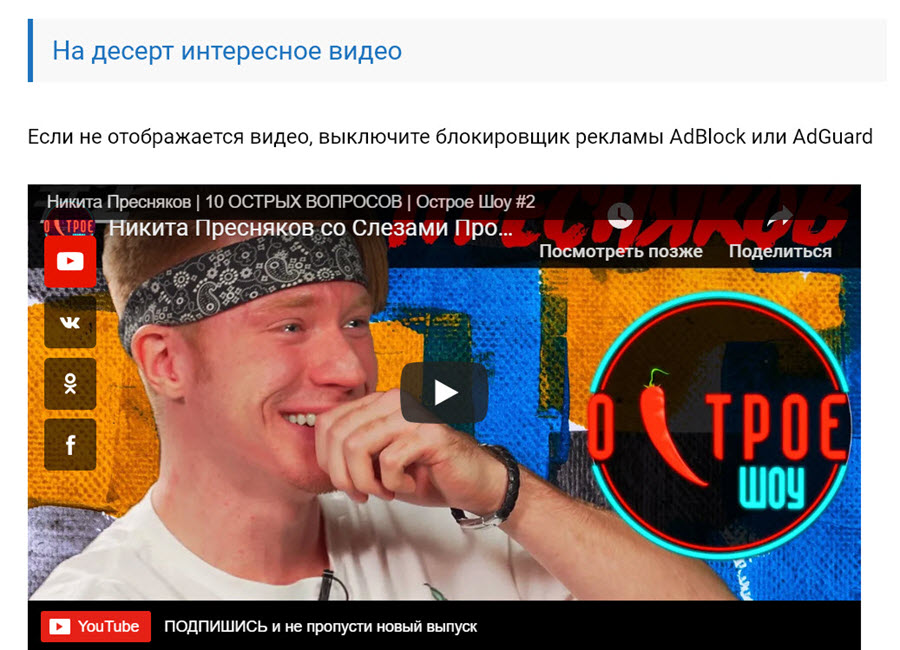
Многие информационные ресурсы получают доход от рекламы и они зарабатывают на этом. Конечно, это ваше право отключать или нет, особенно если реклама раздражительного характера и закрывает весь основной текст.
Но как быть веб-мастеру, если он старается для вас. Вы получаете нужную вам информацию, но взамен не отблагодарив его, уходите с сайта. Чтобы исправить данную ситуацию, рекомендуем отключить расширение или добавить сайт в белый список.
Рекомендуем посмотреть видео урок, о том как отключать блокировку и добавлять в белый список сайты.
Гугл Хром является самым популярным браузером. И очень много людей задаются вопросом от том как отключить Адблок в Гугл Хроме. В браузере Chrome отключить можно следующим образом:
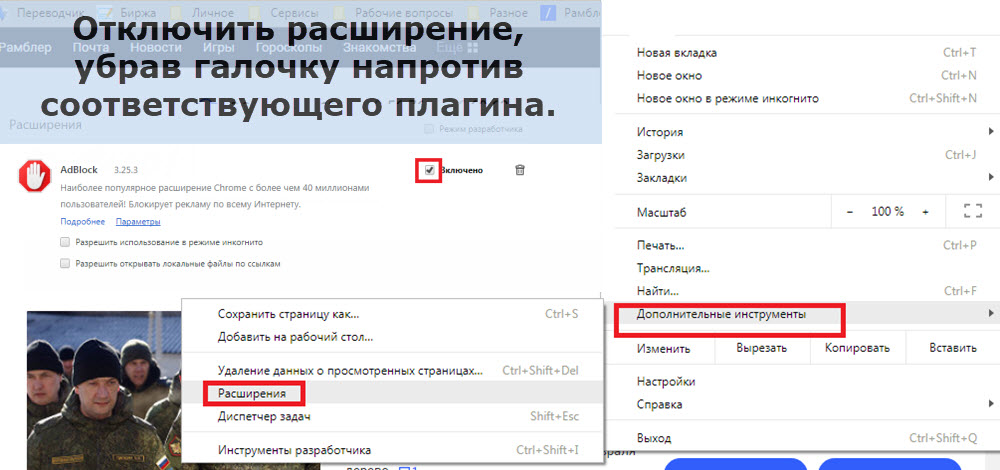
- В Браузере нажимаем по кнопке “Настройка и управление”
- Находим и выбираем “Дополнительные инструменты”
- Выбираем “Расширения”
- Ставим галочку напротив соответствующего плагина.
Имеется более удобный вариант, чем удаление расширения. Для этого достаточно нажать на расположенной в верхней части экрана ладошку в красном восьмиугольнике.
Выбираем «Приостановить работу», значок поменяется цветом из красного станет зелёным, а вся реклама появится обратно.
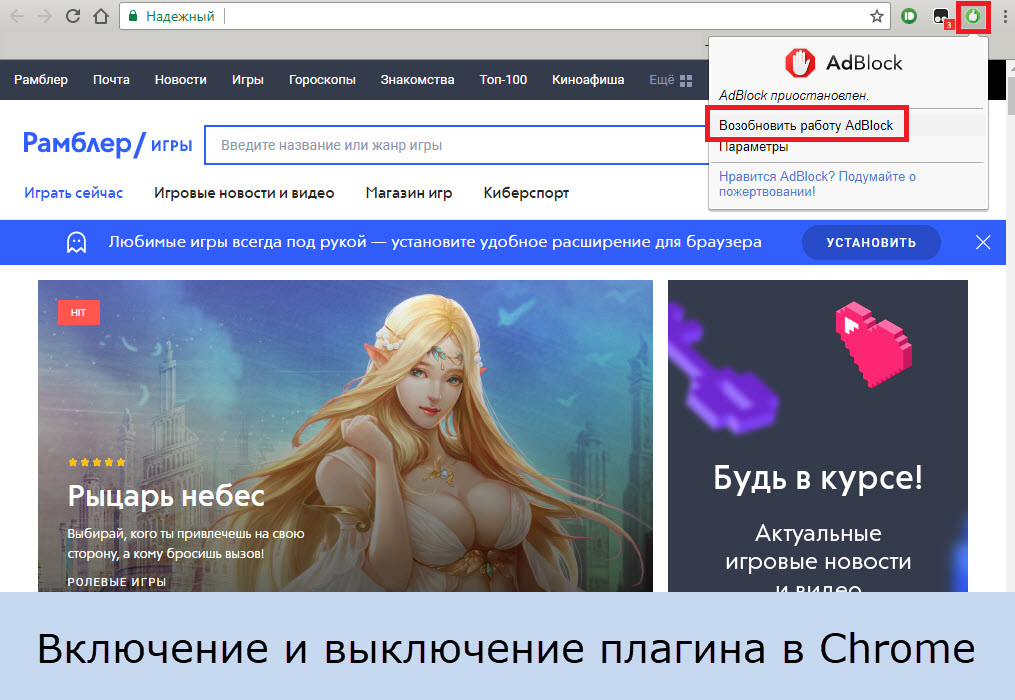
Как отключить Adblock в Mozilla Firefox
Для тех кто пользуется браузером Mozilla Firefox отключения блокировщика Адблок можно двумя способами.
- Необходимо нажать на значок и выбрать нужный вариант отключения. Отключить полностью весь сайт или конкретную страницу.

- Отключить через настройку “Дополнения”. Данный вариант используется, если значок не отображается в панели инструментов браузера.
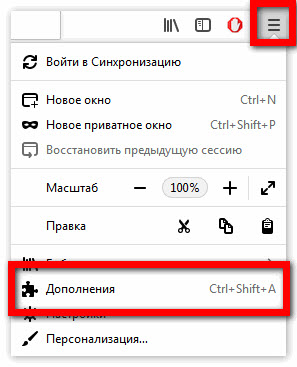 Открыть окно расширений с помощью кнопки мозаики, а затем нажать Отключить возле названия Адблок.
Открыть окно расширений с помощью кнопки мозаики, а затем нажать Отключить возле названия Адблок. 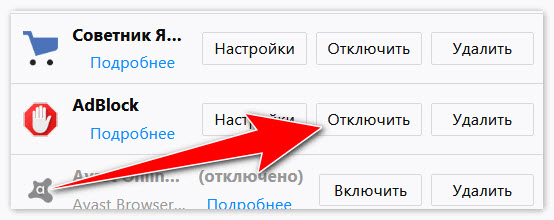
Как отключить Adblock в Опере
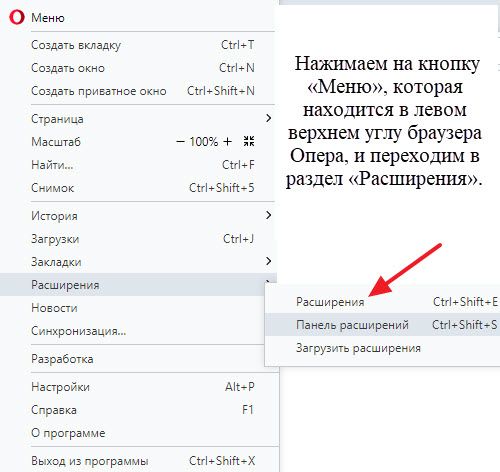
1 Первый способ – это полностью отключаем расширение в браузере. Для этого нам потребуется запустить браузер. В верхнем левом углу находиться кнопка «Меню», нажимая по ней переходим в раздел «Расширения».
Как только нашли расширение Адблок среди установленных. Нажимаем на кнопку «Отключить». После чего блокировщик станет не активным.

Далее необходимо нам настроить чтобы не запускать на нужном нам сайте.
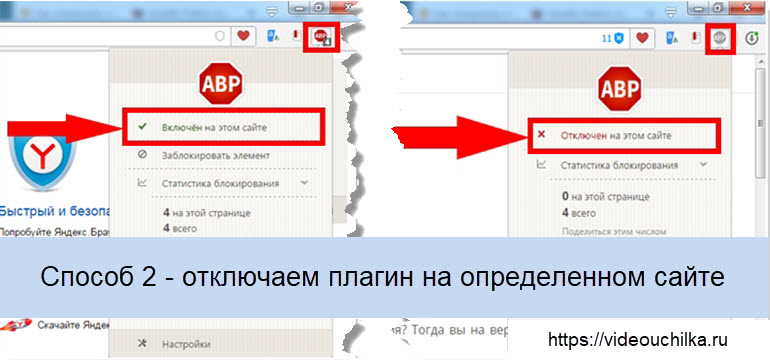
После программа больше не будет работать на этом сайте. Цвет иконки приложения поможет вам определиться включена – красная, отключена – зеленая.
Как отключить рекламу в сафари
Браузер Safari занимает четвертую позицию по популярности среди пользователей в мире. Компания Apple выпустила версию интернет обозревателя для пользователей операционной системы Windows.
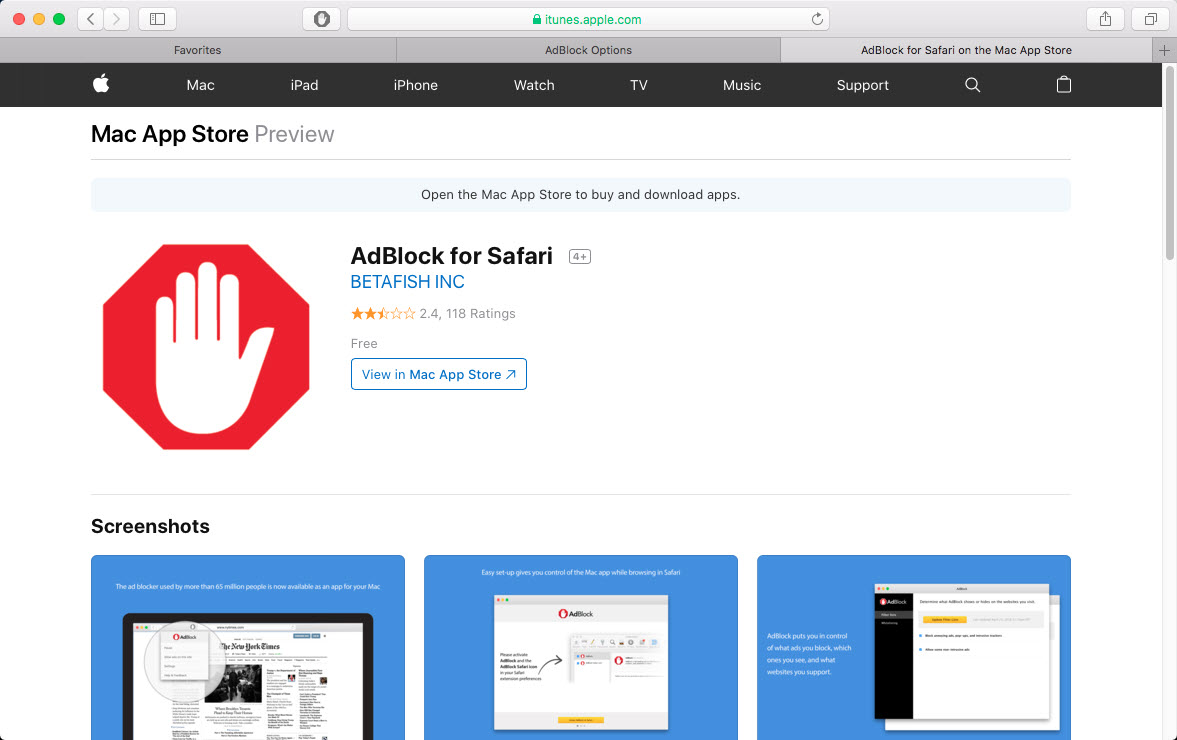
Отключить и удалить расширение можно также как и в веб-обозревателях для Windows. Здесь также открывается меню настроек, выбираем расширения и находим данный плагин, выключаем. Возможно данный плагин удалить. Для этого с помощью кнопки удаления, блокировщик полностью удаляется из браузера.
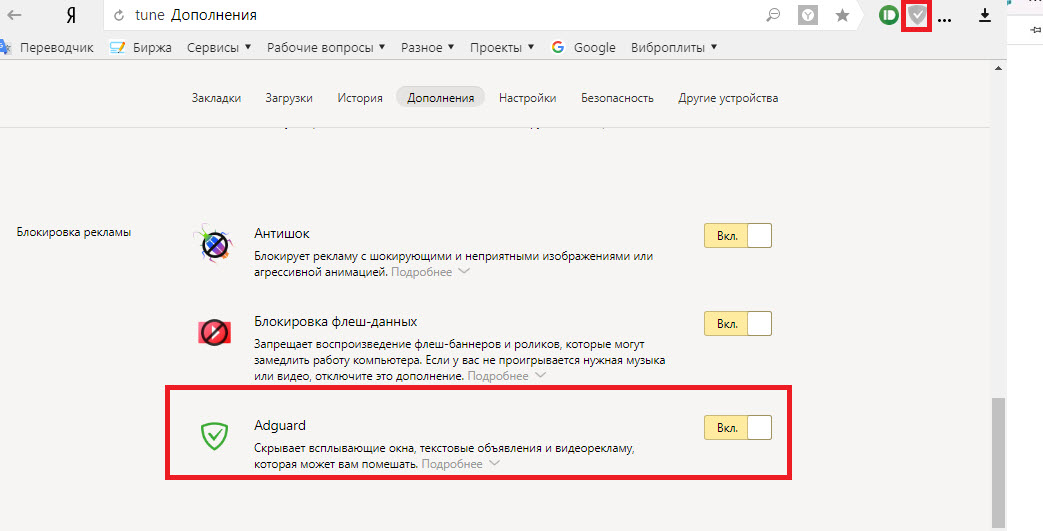
Отключение расширения выполняется с помощью значка на верхней панели. Отключить и полностью удалить можно через пункт «Дополнения» в меню настроек браузера.
О том как включить и отключить блокировщик рекламы AdGuard в Яндекс Браузере можете посмотреть в видео уроке.
Как отключить рекламу в Edge
Многие пользователи операционной системы Windows 10 сталкивались с таким браузером как Microsoft Edge. Но он так и не стал самым популярным браузером среди пользователей виндос. Наверное виной всему его предшественник Internet Explorer, который ранее находился в операционных системах Windows. Но если вы пользуетесь данным браузером, то вам необходимо знать как отключить рекламу.
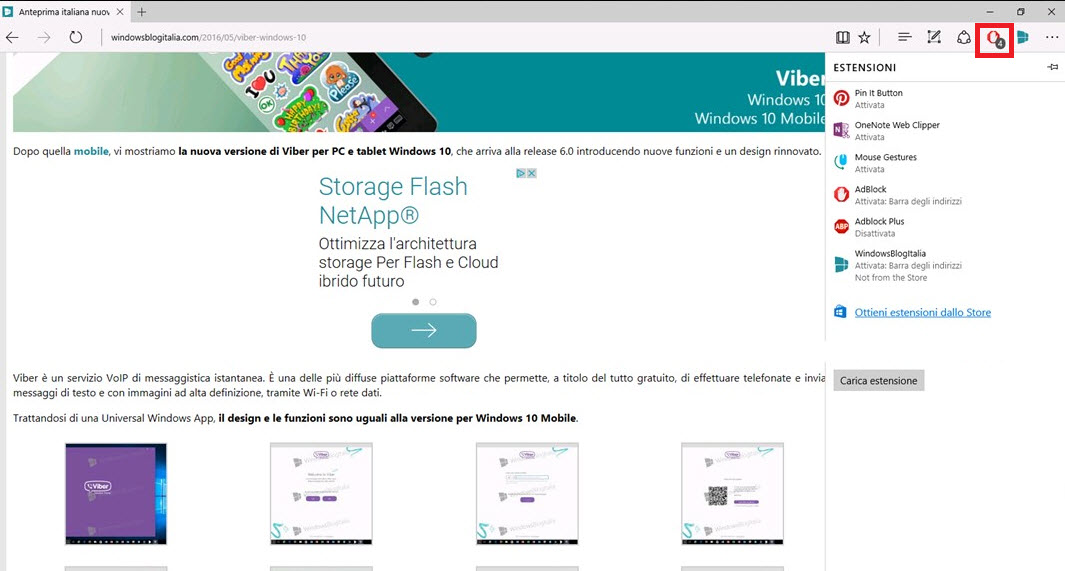
Заключение
При появлении необходимости временно отключить расширение-блокировщик это можно сделать за несколько секунд, независимо от используемого браузера. Ненамного больше времени понадобится и на полное удаление плагина или размещение определённого сайта в списке исключений.
Источник: videouchilka.ru
Как отключить Adblock Plus во всех браузерах — несколько способов
Adblock Plus — полезное расширение, которое блокирует рекламу в интернете. Но иногда из-за него нестабильно работают браузерные игры или не отображается важное содержимое некоторых сайтов. В таких случаях необходимо отключить расширение. Далее о том, как это сделать.
Как отключить Adblock Plus
Adblock Plus можно деактивировать двумя способами. Первый — отключить его только на выбранных сайтах, делается это во всех браузерах одинаково. Второй — полностью остановить работу ABP, но здесь для каждого браузера придется выполнить разные действия.
Как выключить Adblock Plus в любом браузере
Вот несколько действий, которые помогут отключить ABP в любом браузере.
Шаг первый
Зайдите на сайт, на котором хотите отключить данный блокировщик рекламы и в правом верхнем углу нажмите на значок ABP. Как он выглядит показано на скриншоте ниже.
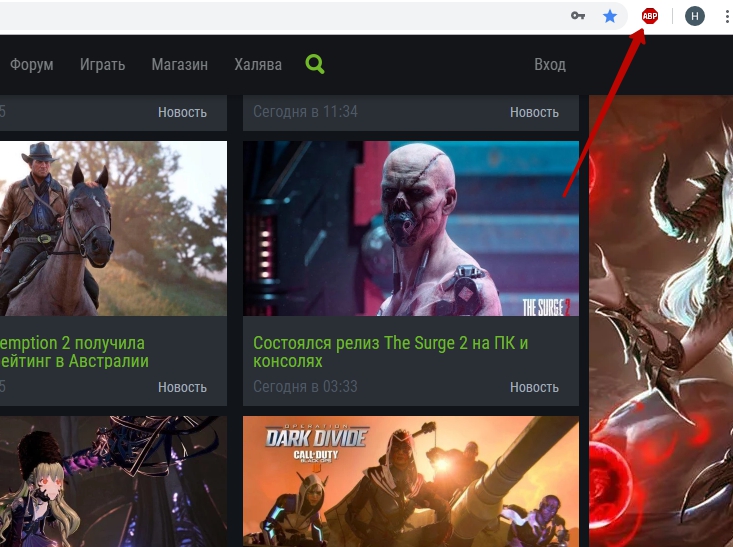
Шаг второй
В открывшемся окне отыщите надпись «Блокировать рекламу на:», и напротив нее переключите ползунок на «отключить». После этого обновите страницу.
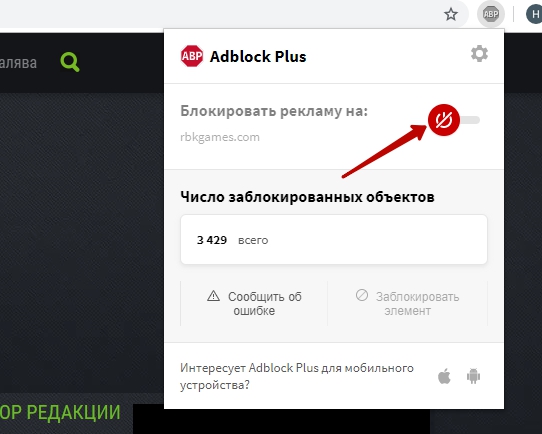
Как отключить Adblock Plus в Google chrome
Этот способ позволит полностью остановить работу ABP в Google Chrome.
Шаг первый
Нажмите на троеточие в правом верхнем углу браузера и выберите «Настройки».
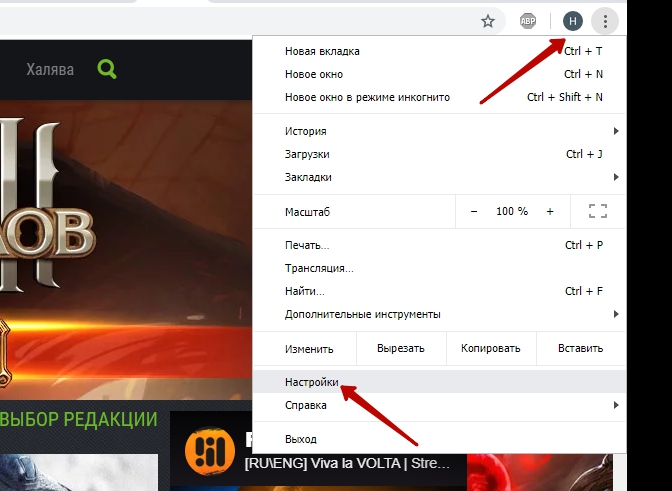
Шаг второй
На открывшейся вкладке перейдите в меню «Расширения».
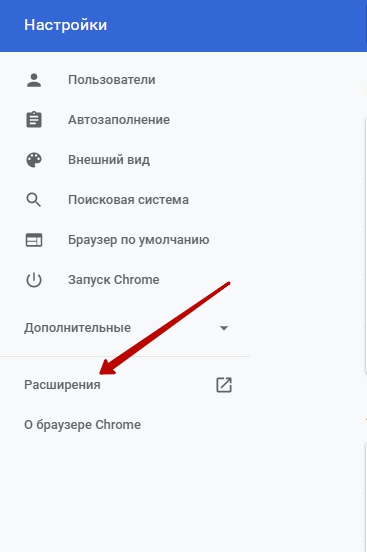
Шаг третий
Среди расширений найдите ABP и отключите его.
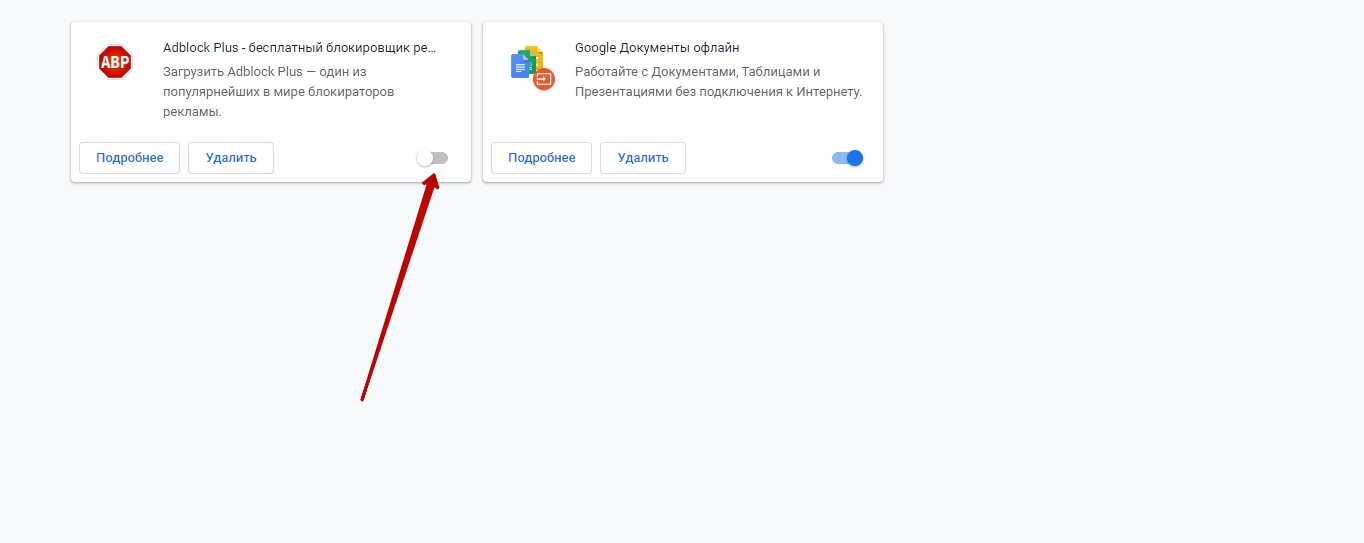
Как отключить Adblock Plus в Яндекс браузере
Вот два шага, которые позволят полностью остановить работу Adblock Plus в Яндекс браузере.
Шаг первый
Нажмите на значок с изображением трех полосок в правом верхнем углу и выберите «Дополнения».
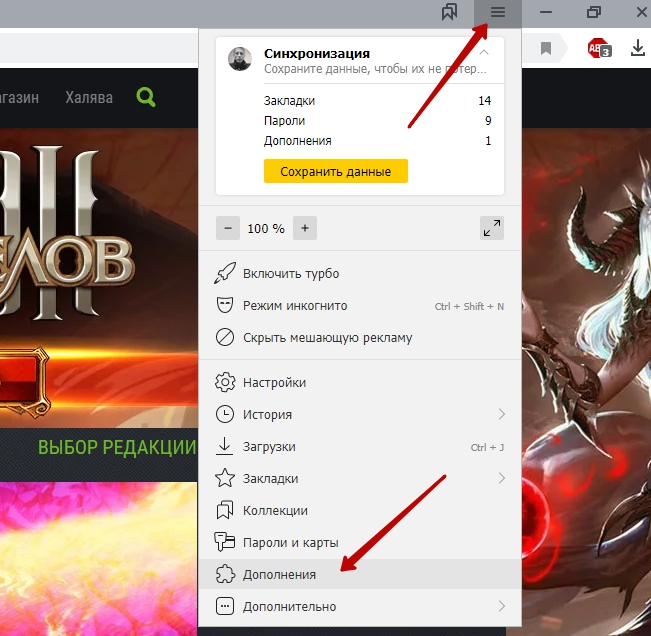
Шаг второй
На открывшейся вкладке отыщите ABP и выключите его.
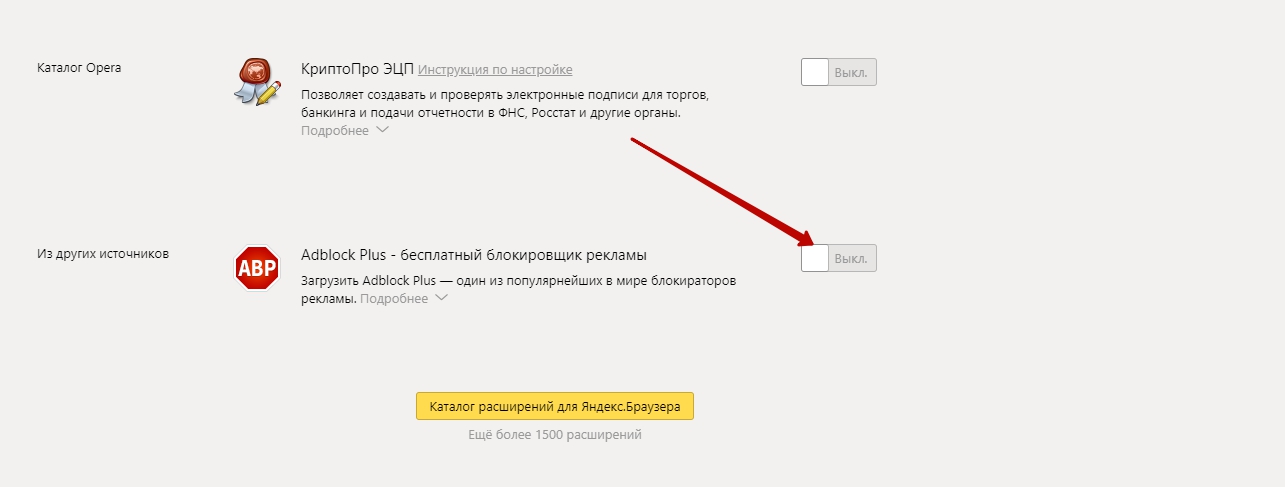
Как отключить Adblock Plus в Mozilla Firefox
Вот что предстоит сделать, чтобы остановить работу ABP в Mozilla Firefox.
Шаг первый
Нажмите на значок с изображением трех полосочек, который находится в правом верхнем углу Mozilla Firefox и выберите «Дополнения».
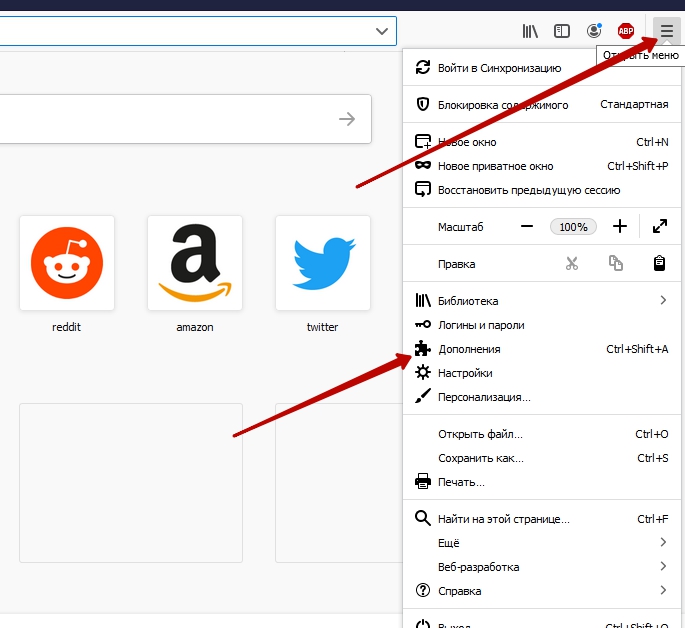
Шаг второй
В открывшемся окне перейдите на вкладку «Расширения».
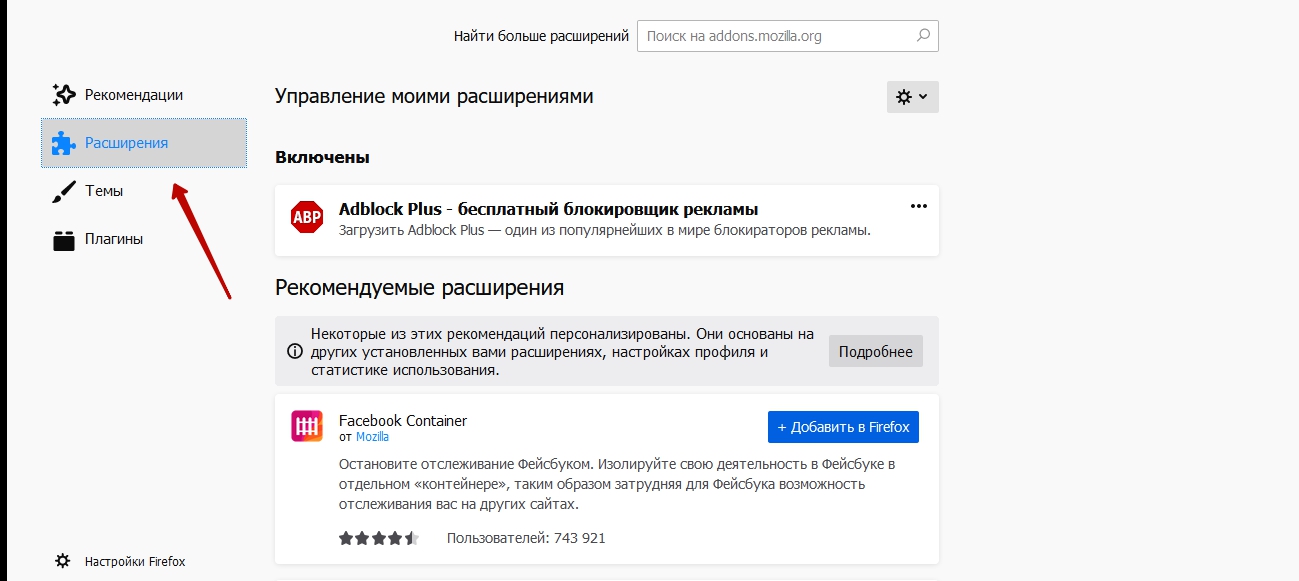
Шаг третий
Нажмите на Adblock Plus и отключите его.
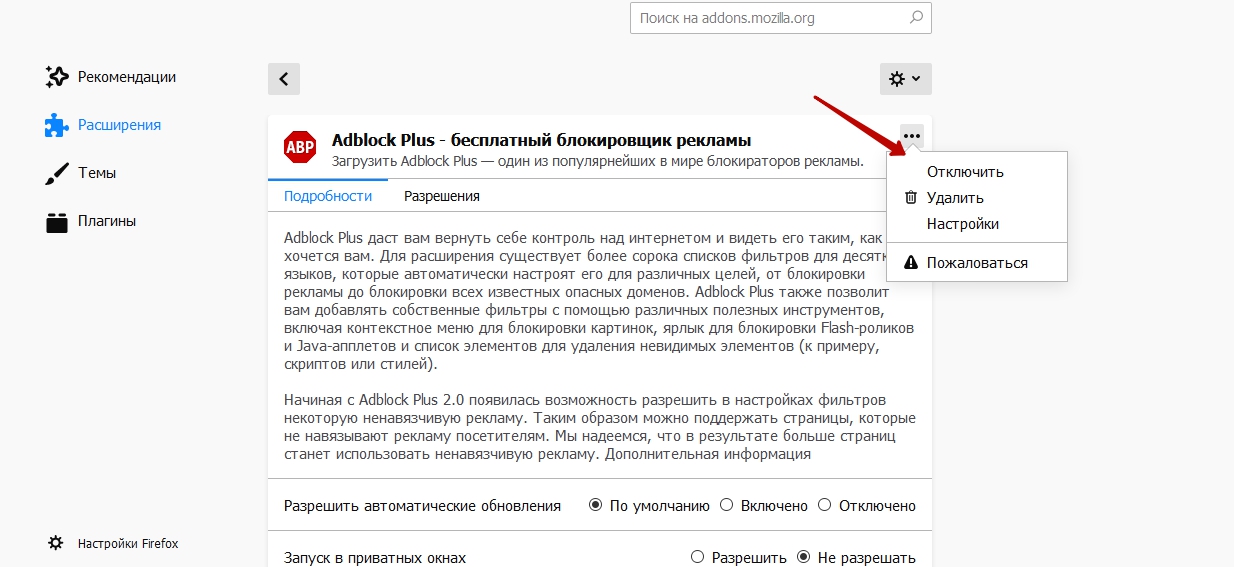
Как отключить Adblock Plus в Opera
Чтобы отключить ABP в Opera, проделайте шаги, которые описаны ниже.
Шаг первый
Правой кнопкой мыши нажмите на значок ABP, который находится в правом верхнем углу Opera и выберите «Управление расширением».
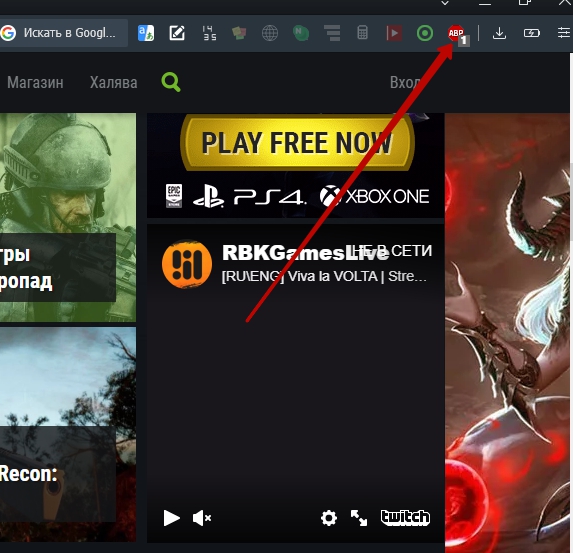
На открывшейся вкладке переключите ползунок на «выключить».
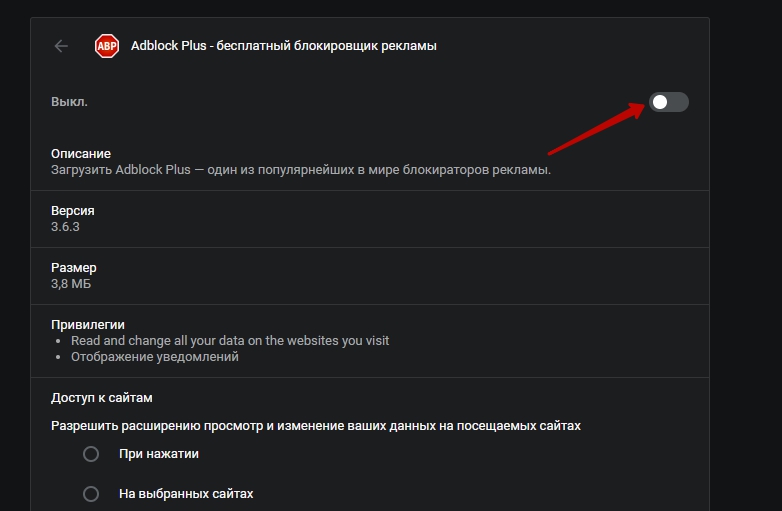
Как отключить Adblock Plus в Microsoft Edge
Ниже описаны шаги, которые помогут выключить ABP в Microsoft Edge.
Шаг первый
Нажмите на троеточие в правом верхнем углу Microsoft Edge и выберите «Расширения».

Шаг второй
В открывшемся окне найдите ABP и отключите его.
Источник: rbkgames.com
Для начала давайте поговорим о тех минусах, с которыми Вы можете столкнуться во время пользования этим «замечательным» расширением:
— помимо блокировки назойливой рекламы, расширение может нарушать работу скриптов сайта или, совместно с рекламой, скрывать часть интерфейса;
— большая нагрузка на компьютер. Не вдаваясь во все тонкости работы хочется заметить, что во время работы расширения может происходить значительное увеличение потребления оперативной памяти;
— из за того, что блокировщику нужно полностью обработать сайт и убрать всю рекламу, скорость загрузки страниц может существенно уменьшаться;
— может блокировать нормальную рекламу или выгодные скидки, акции, подарки и распродажи. Например, когда Вы находитесь в поиске какого-то товара или услуги;
— не дает заработать веб-мастерам, которые создают уникальный полезный контент, отвечая на вопросы пользователей и помогая решить их проблемы.
Google Chrome
В правом верхнем углу щелкаем на иконку ввиде трех точек -> Дополнительные инструменты -> Расширения.
В списке расширений выключаем расширение на специальный переключатель или убираем галочку с пункта «Включено». Но это только выключение, для удаления есть специальная кнопка «Удалить» или иконка корзины.
Яндекс Браузер
В правом верхнем углу нажимаем на иконку в виде трех полос и в выпадающем меню переходим в «Дополнения».
Пролистываем страницу до нужного дополнения и останавливаем или удаляем его.
Mozilla Firefox
Переходим в «Дополнения» в меню настроек (сочетание клавиш Ctrl+Shift+A).
В списке находим расширение -> отключаем или удаляем его из браузера.
Браузер Opera
Открыть список расширение в браузере Опера можно просто нажав сочетание клавиш Ctrl+Shift+E. В появившемся списке расширений находим Adblock и отключаем или удаляем его.
Теперь давайте научимся отключать блокировщик рекламы для конкретного сайта. После установки Adblock на верхней панели должен появится специальный красный значок. Если сейчас перейти на какой-нибудь сайт и нажать на нем левой клавишей мыши, то Вы увидите статистику по его работе на сайте — статус расширения для этого сайта, сколько рекламных объявлений было заблокировано, общая статистика по блокировкам за все время и возможность перейти в «Настройки».
Для того, чтобы выключить блокировку рекламных объявлений на данном сайт, нажмите на ссылку «Включен». Теперь, все рекламные объявления на этом сайте будут показываться, а значок на панели изменит свой цвет с красного на серый.
Если перейти в раздел «Настройки», то на вкладке «Список разрешенных доменов» можно добавить новые сайты и убрать уже добавленные.
Вот такими простыми способами можно отключить или полностью удалить расширение Adblock.
Не забудьте поделиться ссылкой на статью ⇒

В предыдущих уроках я уже рассказывал как установить живые обои в браузер Opera и сейчас настала очередь следующего браузера. В отличие от Опера, у Хрома нет подобной встроенной функции, поэтому для живых обоев необходимо установить специальное расширение. Я уже показывал как установить расширение в Chrome, поэтому на этом не останавливаемся.
- 16.12.2015
- Просмотров: 26417
- Google Chrome

Представляю вам новый урок, в котором рассмотрим процесс импорта и экспорта закладок в браузере google chrome.
- 16.07.2014
- Просмотров: 24527
- Google Chrome
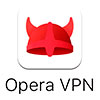
Я думаю не стоит Вам рассказывать про то, что такое ВПН и для чего его обычно используют. Конечно же это обход блокировок сайта и возможность скрыть свое настоящее местоположение на обычных сайтах. Самое замечательное в VPN от Оперы — это возможность использовать функцию безлимитно и абсолютно бесплатно, включая и выключая ее в 2 клика.
- 24.01.2018
- Просмотров: 8450
- Браузер Опера

Из этого урока вы узнаете как можно изменить тему оформления в браузере Google Chrome.
- 07.07.2014
- Просмотров: 12441
- Google Chrome
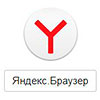
Из этого урока вы узнаете как сделать Яндекс браузером по умолчанию.
- 04.04.2016
- Просмотров: 2599
- Яндекс.Браузер
Источник: 4upc.ru